Cómo recuperar datos de iPad roto o muertos
Posibilidad de recuperar datos de iPad roto
Es realmente frustrante cuando tu iPad (iOS 9 incluido) va roto mal o se convierte en muerto. Puesto que el iPad no se puede reparar, datos ahorro de se hace urgentes. Mucha gente sólo sabe que pueden restaurar iPad datos de copia de seguridad de iTunes con otro dispositivo iOS si hay. En realidad, todavía hay otras maneras.
Como sabemos, backup de iTunes para tu iPad no puede verse o acceder. Si desea guardar los datos del iPad en tu computadora, de hecho, puede utilizar una herramienta de terceros para extraer el backup de iTunes y obtener todos los datos de ella. Esta es la primera forma, basándose en la copia de seguridad de iTunes. ¿Qué pasa si no tienes una copia de seguridad de iTunes? Además, puede utilizar otra herramienta para escanear directamente el iPad muerto para recuperación de datos. Por lo tanto, la posibilidad es muy grande.
Cómo recuperar datos de iPad roto, muerto
Actualmente, los usuarios de Mac y los usuarios de Windows pueden utilizar Wondershare Dr.Fone para iOS (iPhone Data Recovery) (Mac) o Wondershare Dr.Fone para iOS(iPhone Data Recovery) (Windows) para recuperar datos en tu iPad roto mediante la extracción de datos de archivo o ecover backup de iTunes directamente desde iPad roto (iOS 9 disponibles).
Descargar la versión de prueba gratuita del programa para probarlo.
Aquí vamos a tomar la Wondershare Dr.Fone por ejemplo. Si eres usuario de Mac, entra aquí: recuperar borrados datos iPad.
Paso 1. Conecte su iPad roto a computadora
Ejecutar Wondershare Dr.Fone para iOS en su computadora, luego conecte su iPad roto a ordenador. Cuando se detecta, obtendrá la interfaz como sigue. Hay dos modos de recuperación: recuperación de iOS dispositivo y recuperar de copia de seguridad de iTunes. Trate de la primera de ellas a continuación.
Para el iPad con pantalla Retina, iPad mini, el nuevo iPad y iPad 2 y los más nuevos (recuperar contactos, mensajes, notas, historial de llamadas, calendarios, recordatorios y favoritos de Safari):
Nota: Wondershare Dr.Fone para iOS es totalmente compatible con cualquier iPad funcionando en iOS 9 ahora!

Para iPad 1 (recuperar cámara rollo, secuencia de fotos, Fototeca, contactos, mensajes, notas, historial de llamadas, calendarios, recordatorios, notas de voz y favoritos de Safari): es necesario descargar un plug-in al principio.
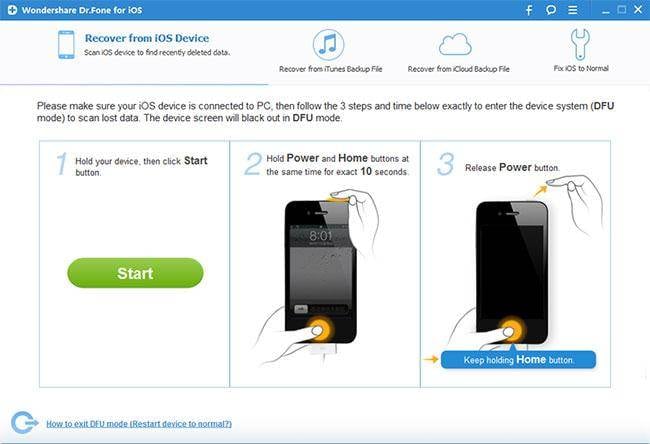
Paso 2. Analizar su iPad roto
Ahora, haga clic en Start Scan para escanear directamente tu iPad si puede ser reconocido por el software. Si utilizas el iPad 1, usted necesita seguir los pasos que se muestra en la interfaz arriba para entrar en modo de exploración del dispositivo:
- Mantenga su iPad y haga clic en el botón de inicio.
- Mantenga oprimidos los botones Power y Home al mismo tiempo al hacer clic en Start durante exactamente 10 segundos. El programa contará el tiempo para usted.
- Suelte el botón de encendido cuando pasado los 10 segundos, pero mantenga presionado el botón de inicio para antera 15 segundos.
Cuando dicen que has entrado exitosamente el modo DFU, podrá liberarse del hogar y empezar a escanear tu iPad como sigue.
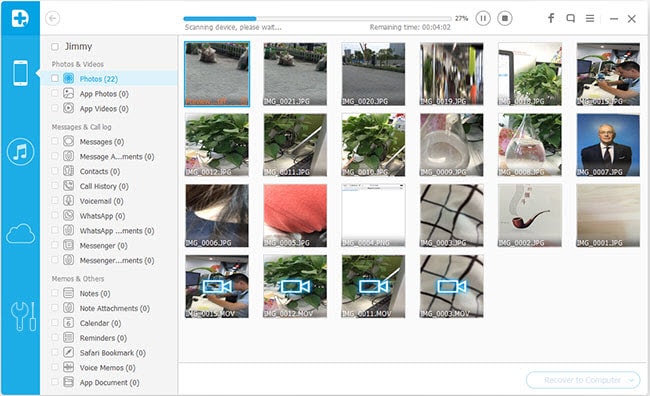
Paso 3. Escuchar y guardar datos de iPad (iOS 9) en su computadora
Después de la exploración, puede escuchar los datos enteros en su iPad. Marque los que desee y haga clic en recuperar para guardarlos en su ordenador.
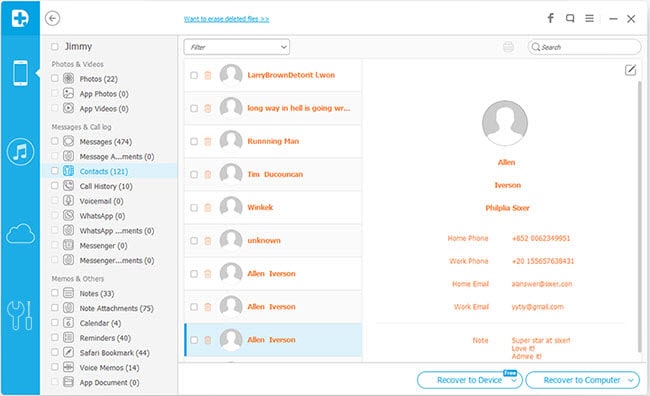
Nota: Incluye datos encontrados aquí lo que tienes en tu iPad ahora y los ha eliminado antes. Puede deslizar el botón en la parte superior de la ventana sólo pantalla eliminada artículos.
Más lectura
Recuperar los mensajes de iPhone: esta guía le muestra cómo recuperar mensajes de texto borrados de iPhone de diferentes maneras.
Recuperar borrados fotos en iPhone: este artículo muestra cómo recuperar fotos borradas iPhone de diferentes maneras.
Recuperar iPhone iMessages: puede recuperar contactos eliminados sin una copia de seguridad en el iPhone con 3 pasos a gusto.
Artículos relacionados
¿Preguntas relacionadas con el producto? Hablar directamente con nuestro equipo de soporte >>



